Есть ли смысл проверять видеокарту в программах подобных MSI Kombustor или нет, проверим на видеокарте GTX 1070.
18 апреля 2021, воскресенье 18:42
wwr222 [ ] для раздела Блоги
iPhone 14 256Gb — цена снижена на порядок
MSI Gaming 4060 Ti на 4000р дешевле 3060 Ti
iPhone 14 Pro Max — цена в рублях пошла вниз
-50% на Xiaomi Redmi 10C 3/64Gb
120 «/ 254 см лазерный TV Hisence дешево — смотри
-30% на 55» TV Hisense 4K Ultra HD = 24 тр
-19000р на RTX 4080 Gigabyte Aorus
-39% на Xiaomi 12X 128Gb — смотри цену
За пост начислено вознаграждение
Очень часто в тестах видеокарт фигурирует «широко известная в узких кругах» программа FurMark или ее аналог — MSI Kombustor. Причем, ее могут использовать в качестве теста на разгон, что является ошибкой. Этот момент даже не стоит рассматривать.
реклама
Иногда такие программы используют дабы показать эффективность охлаждения видеокарты.
И вот этот момент стоит рассмотреть особенно тщательно. «Мерилом» выступит потребление видеокарты в бенчмарках. Ведь чем больше потребление, тем сильнее она греется. Программный мониторинг потребления не совсем точный, но для данного сравнения сойдет вполне.
MSI Kombustor тестирование видеокарты
рекомендации
iPhone 14 128Gb — цена УПАЛА на порядок
MSI Ventus 4060 Ti на 5000р дешевле 3060 Ti
iPhone 14 Pro дешевеет в рублях тоже смотри
На порядок упала цена Samsung S22 Ultra
-35% на 65″ TV Hisense 4K Ultra HD = 35 тр
RTX 3070 за копейки в Регарде — смотри
— 60000р на iPad Pro 12.9 — смотри цену
4080 Gigabyte Gaming — цена в рублях идет вниз
13900K в Регарде дешевле чем при курсе 60
-30% от первоначальных цен 4060 Ti — пора брать
MSI Gaming 4060 Ti дешевле такой же 3060 Ti
-19000р на MSI 4090 — цены в рублях идут вниз
— 18 000р на новейшую RTX 4060 Ti
RTX 3070 за 40 с началом = надо брать
В качестве подопытной выступит видеокарта EVGA GTX 1070 FTW. Карта будет работать в даунвольте на напряжении 0,981в. Также была увеличена частота ядра и памяти относительно стокового состояния. Частота будет примерно держаться на уровне 2012 — 2025 МГц, частота памяти – 8900 МГц. Для того, чтобы не происходил в некоторых сценариях сброс частоты при упоре в поверлимит, он также был увеличен до максимального значения – 226 вт.

реклама
var firedYa28 = false; window.addEventListener(‘load’, () => < if(navigator.userAgent.indexOf(«Chrome-Lighthouse») < window.yaContextCb.push(()=>< Ya.Context.AdvManager.render(< renderTo: ‘yandex_rtb_R-A-2368565-28’, blockId: ‘R-A-2368565-28’ >) >) >, 3000); > > >);
Начнем по порядку.
Сначала более старая версия MSI Kombustor 2.6.0:

В качестве нагрузки выберем именно тот самый «бублик», благо он есть во всех тестируемых версиях.
реклама
Настройки будут для всех версий одинаковые: разрешение 1920х1080, оконный режим, без сглаживания (кроме пары случаев).
Как проверить память видеокарты
Первая программа позволяет выбрать режима работы бенчмарка: OpenGL 2-3 и dx 9-11. Между различными версиями dx и OpenGL нет разницы по потреблению.

OpenGL

dx11
Потребление в OpenGL 3 составляет в среднем 178 вт, в dx 11 – 151 вт. Разница довольно заметная.
реклама
Переходим к версии MSI Kombustor 3.5.2.1.
«Бублик» тут только присутствует в виде опции Fury Donut:

В нем потребление составило примерно 192 вт.:

OpenGL без сглаживания.
А вот со сглаживанием х8 (которое частенько любят включать блогеры), всего скромные 112 вт.:

OpenGL с максимальным сглаживанием х8.
Естественно, что длительное тестирование на нагрев в таком режиме покажет довольно хорошие результаты.
Следующая на очереди версия MSI Kombustor 4.1.6.0.
Тут нам доступен «бублик» в версии OpenGL и Vulkan.

В первом случае потребление составляет в среднем 197 вт, а во втором – 180 вт.:

OpenGL

Vulkan
Ну и напоследок — программа FurMark 1.22.2.0.

Вариант с OpenGL без сглаживания заставляет карту выдавать более 200 вт.:

OpenGL без сглаживания.
Сглаживание уже серьезно уменьшает аппетит: 134 вт.:

OpenGL со сглаживанием.

И тут надо уже делать краткий вывод. Глупо просто говорить, что карта в «бублике» греется или потребляет чего-то там. Нужно указывать версию и вид сглаживания (или его отсутствие).
Ну и основное: данный бенчмарк ничего вам не дает. Тестирование со сглаживанием дает примерно такое же потребление, что и многие современные игры.

Энергопотребление в Control вполне соизмеримо с MSI Kombustor с максимальным сглаживанием.
Можно, конечно, проверить карту после майнинга. Но тут проверяется по факту только система питания. В майнинге сильно страдает память видеокарты и вот ее таким способом не проверить. Стоит обратиться к такой настройке, которая имеется в последних версиях MSI Kombuster, как проверка на артефакты.
Именно таким способом можно проверить карту на наличие проблемной памяти (и то далеко не всегда). Ее же используют для проверки стабильности разгона памяти (как один из элементов).

Работа сканера артефактов программы MSI Kombustor.
Если же вы хотите проверить, например, работу СО видеокарты, то стоит воспользоваться бенчмарком 3D Mark, а именно, тестом на стабильность. Он длится примерно 15 минут, довольно сильно нагружая видеокарту, но не так критично относится к подсистеме питания, как FurMark.

Поэтому использование программ типа FurMark совершенно не актуально и даже вредно. Кроме того, некоторые версии просто заставят видеокарту сбрасывать частоты и таким образом вы вообще ничего толком не протестируете. Такое же произойдет, если лимиты вашей карты скромные. Времена, когда на видеокартах от НВидиа можно было вшить хоть 1000 вт давно прошли.
За пост начислено вознаграждение
Источник: overclockers.ru
Как пользоваться MSI Kombustor
Видеокарта — самый дорогой компонент компьютера и, к сожалению, наиболее подверженный поломкам. Основная причина возникающих проблем — это перегрев. Избыточная температура, в свою очередь, возникает в результате разных причин, но выявить сам факт сбоя поможет приложение MSI Kombustor.
Скачать MSI Kombustor бесплатно
Как пользоваться программой MSI Kombustor
Общая инструкция MSI Kombustor подразумевает, что этот софт специально разработан для проверки самочувствия видео чипсета в компьютере либо ноутбуке. Последние наиболее подвержены перегреву, потому что у них относительно немного места в корпусе, воздух перекачивается не так свободно, как в массивных десктопах.

Приложением пользуются так:
1. Для начала запускаете программу. Появляется характерное черно-красное окно.
2. Там, где написано Stress test, выбирайте нужный режим. Стресс-тест — это максимальная нагрузка, которую способна выдержать ваша видеокарта. При определенном нагреве она все равно начинает выключаться, так созданы все современные чипсеты. Задача — проверить, насколько мощную перегрузку способен выдержать электронный компонент.
Не опасайтесь поломок: разовые стрессы не вредят микросхеме. Гораздо вреднее систематические оверлоады, которые происходят из-за неправильного обращения.
3. По умолчанию установлен параметр (GL) msi-01. Ничего не меняйте, если не уверены в том, что это необходимо. Эта характеристика предназначена для определения чипсета.
4. Далее вам надо посмотреть, какое разрешение использует видеокарта. Если чаще всего играете в формате FullHD, используете программы соответствующего качества — оставляйте такую же характеристику в окне Resolution. Здесь стоит задать максимум, потому что речь идет именно о стрессовой, максимальной нагрузке.
5. После этого нажимаете Run Stress test. Нежелательно уходить от компьютера либо ноутбука слишком далеко, потому что в любой момент способно появиться сообщение о перегрузке. Наблюдайте за тем, что происходит, в случае необходимости говорите программе прервать тестирование. Не забывайте, что все-таки речь идет о стрессовом использовании видеокарты. Также само собой подразумевается: во время проверки нельзя даже просматривать странички в интернете, не говоря уж о запуске видеоигр или других мощных приложений.
После проведения тестирования получите результаты. Если MSI Kombustor не запускается, то это плохие новости для видеочипсета: в лучшем случае придется срочно менять термопасту, а в худшем — готовиться на немалые траты, ведь придется покупать новую видеокарту.
Что покажут результаты
Тем не менее, обычно программа более или менее успешно завершает свою задачу. Вам остается только посмотреть собранные данные, проанализировать и сделать соответствующие выводы.
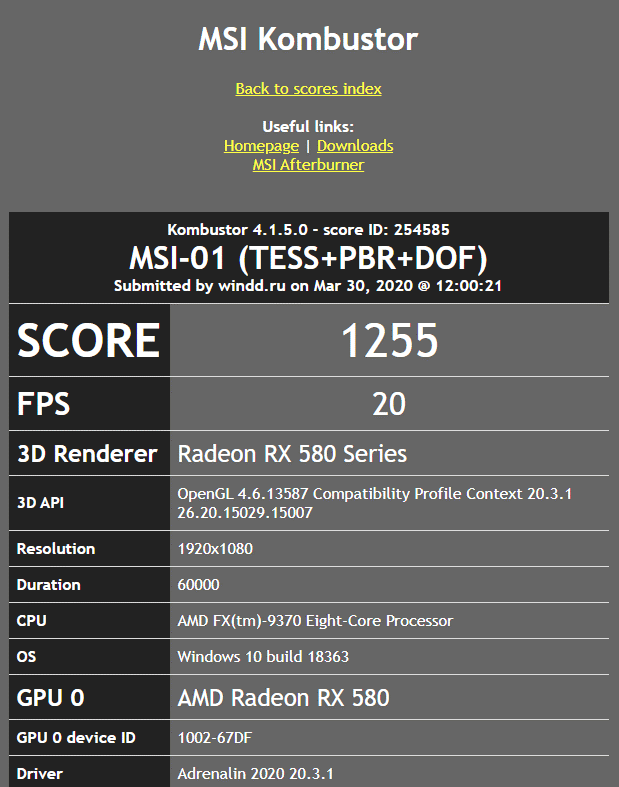
Вот, что покажет приложение:
1. Мониторинг температуры — этот параметр показывает, насколько эффективно кулер справляется со своей работой. Если показания быстро достигают критических значений, прерывайте тест, это уже становится опасно для видеокарты.
2. Количество кадров, задержки. Эту характеристику сравнивают с другими видеокартами, чтобы понять, какую именно лучше всего выбрать, чтобы сбалансировать цену и качеству. А также проверка определяет количество артефактов. Обязательно смотрите на результаты, если покупаете видеочипсет на вторичном рынке: после работы на износ в режиме майнинга, карта обязательно будет показывать ошибки.
3. Артефакты обнаруживаются также отдельно, как самостоятельный параметр. Это означает примерно то же, что и битые кластеры на жестком диске. Видеокарта еще не совсем умерла, но долго не протянет. Ни в коем случае не покупайте такой чип для своего компьютера, а если появилось нечто подобное — быстро несите на профессиональную диагностику и починку.
Программа MSI Kombustor несложная, и вместе с тем предоставляет отличную исчерпывающую информацию о состоянии видеочипсета, который установлен в компьютере либо ноутбуке.

Разгон и проверка видеокарты с помощью MSI Komustor
Еще одна важная возможность приложения — так называемый «разгон» видеочипсета. С помощью софта получится добиться большей мощности и скорости. Правда, для начала стоит подготовить чип, например, поставить новую термопасту. Ведь чем мощнее карта, тем она сильнее нагревается.
А дальше делаем так:
1. Сначала запускаем программу MSI Afterburner, заходим в ее настройки, убираем ограничения в напряжении. Они стоят по умолчанию, чтобы защитить устройство от перегрева. Именно поэтому требовалось ранее поставить более качественную термопасту.
2. Теперь вам потребуется это же приложение MSI Afterburner поставить автоматическую скорость вращения кулера.
3. А теперь возвращаемся в MSI Komustor. Эта программа поможет проконтролировать, чтобы разгон прошел безболезненно для устройства и системы в целом.
4. Как и в случае с обычным тестом на работоспособность, ставьте разрешение вашего монитора. Также отметьте полный экран (Fullscreen), потому что большинство видеоигр и приложений работают в таком формате.
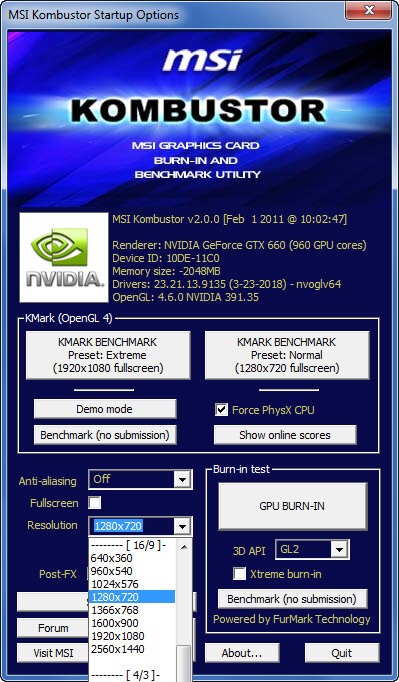
Теперь работайте одновременно в двух приложениях. Пока MSI Afterburner используется, чтобы подкрутить параметры и увеличить производительность видеочипсета, MSI Komustor контролирует состояние. Ни в коем случае не пытайтесь выкрутить на максимум настройки в первой программе — вы просто-напросто сожжете свою карту. Действуйте аккуратно, проверяйте результаты.
Общая идея заключается в том, чтобы запустить бенчмарк и внимательно отслеживать, чтобы температура не превысила 75 градусов при максимально активном кулере. Приложение MSI Komustor поможет настроить карту, но не испортить ее.

Возможность теста процессора
Помимо видеокарты, MSI Kombustor умеет проверять и загрузку процессора. Этот функционал проще, нужно выбрать параметр CPU burner, а затем необходимо нажать кнопку Start. Приложение запустится и протестирует, насколько нагревается процессор, какую загрузку он способен выдержать.
Обратите внимание , что сам MSI Kombustor не показывает температуру ЦПУ во время перегрузки. Он только осуществляет задачу. Поэтому вам также потребуется еще одно приложение, чтобы измерить, на сколько градусов увеличился нагрев и за какой промежуток времени.
Источник: msi.ru.com
MSI Kombustor что это за программа и нужна ли она?

Всем привет Поговорим сегодня о такой программе как MSI Kombustor, я постараюсь о ней рассказать так, чтобы вам было все понятно. Значит я узнал что это за прога, она нужна для тестирования стабильности и производительности видюхи. То есть в проге есть некие тесты, которые нагружают видюху по полной, а вы смотрите, как она работает, стабильно или попахивает глюками. Кстати процессоры также тестируют, но уже другими прогами. На заметку вам: для тестирования стабильности проца одна из лучших прог это AIDA64.
У меня видюха не MSI, а вообще встроенное видеоядро в проце Intel, но я все равно скачал прогу MSI Kombustor и установил ее. Несмотря на то что у меня нет видюхи MSI, прога поставилась без приколов. Хотя может быть прога официально подходит для тестирования и других видюх, тут я точно не знаю. Еще скажу кое что, это вам так на заметку, имейте ввиду, что проводя тесты над видюхой вы ее максимально нагружаете, а это значит что греется она может не по-детски!
Короче я запустил MSI Kombustor, открылось окно с приятным так бы сказать оформлением, ну смотрите сами:

Значит так, что мы тут видим? А видим мы вот что, тут есть всякие кнопки и всякие менюшки, где что-то можно выбрать. Моя интуиция подсказывает мне, что там где написано 3D test, то там вы можете выбрать какой тест будет проходить видюха. В общем вот это меню 3D test, тут тестов достаточно как видите:

Потом еще идет такая менюшка как Preset, это типа поднастройка теста, это вроде как разрешение теста, ну типа этого. Вот это меню Preset:

Потом еще идет галочка Fullscreen, это как я понимаю чтобы тест шел во весь экран. Потом идет Resolution, тут тоже можно выбрать разрешение:

Но не совсем понимаю, если тут можно выбрать разрешение, то зачем тогда Preset, что там тогда выбирается? Ну, честно говоря тут мне не совсем понятно..
Кстати там где Resolution, то там разрешение еще можно задать вручную.
Дальше идет Antialiasing, что это такое я тоже не знаю и даже близко не могу понять что это это такое типа сглаживание и тут выбирается уровень сглаживания:

Потом еще идет галочка Connect to MSI Afterburner, ну и что это такое, как вы думаете? Это вроде типа что после теста соединится с MSI, но что именно имеется тут ввиду, то это непонятно
Ну, с менюхами и галочками немного разобрались. Итак, есть еще кнопки там, ну вот есть кнопка CPU burner, для чего она я точно не знаю, но вроде бы это какой-то тест процессора. Вот я ее нажал и вот какое окошко появилось:

Еще есть кнопка GTX LED Controller, если ее нажать, то появится такое окно (что это за настройки я тоже не могу понять):

Когда я нажал кнопку GPU monitoring, то появилось сначала одно небольшое окошко, а потом еще одно, вот оба эти окошки:

Тут типа пишется, что нужно что-то обновить, но что именно, я не знаю.. Ну просто написано что A newer version is available, ну это типа что есть новая версия, а версия чего именно, то это непонятно…
Ну и остались две кнопки. Первая кнопка, это Start stress test, нужна чтобы протестировать видюху в экстремальном режиме работы. Короче просто чтобы она работала на полную катушку, это позволит понять вообще как видюха, не виснет ли при максимальной нагрузке, не глючит ли, не издает ли какой-то запах (увы, но такое бывает). Вторая кнопка это Start benchmark, нужна для теста производительности, чтобы замерить мощность видюхи в цифрах так бы сказать.
Ну что ребята, пора проверить вообще как работает эта прога? Значит нажал я кнопку Start stress test, но увы, у меня выскочила такая ошибка:

Тут пишется что мол невозможно инициализировать 3D окно и нужна поддержка OpenGL 4.3, жалко, не везет мне что-то с этой прогой или это просто потому что видюха у меня не от MSI…
Ну думаю окей, попробую я нажать вторую кнопку, то есть Start benchmark, но увы, тут тоже была ошибка и точно такая же! Увы ребята, это какие-то силы против меня сговорились, ну ничего у меня работает в этой проге и это капец капецкович вообще
Значит что я еще могу сказать, прога MSI Kombustor работает под процессом MSI_Kombustor.exe, сама по себе проц не грузит и оперативки много не кушает. Вот процесс MSI_Kombustor.exe в диспетчере задач:

Но понятное дело если проводить какие-то тесты, то прога будет нагружать проц
Устанавливается эта прога вот в эту папку:
C:Program FilesMSI Kombustor 3

Я проверил, в автозагрузке ее нет, так что это хорошо. Хотя с чего бы ей там быть, она ведь создана для теста видюхи.. Ну это я уже автоматом проверяю такое.. Мало ли..
Ну что еще сказать? Пора уже показать как вам ее удалить, это на тот случай, если вы решите, что она вам не нужна. Ну мало ли, все в жизни бывает
Чтобы удалить MSI Kombustor то можно воспользоваться таким удалятором как Revo Uninstaller, он и прогу удалит и потом еще винду просканирует на мусор, который мог остаться от проги. В общем годный удалятор, многие им пользуются
Ну а теперь как удалить без всяких программ, только используя виндовские функции так бы сказать. Значит вот как это сделать, зажимаете кнопки Win + R, потом появится окошко Выполнить, вы туда пишите такую команду и нажимаете ОК:

Откроется окно со списком установленных прог, вот тут вам нужно найти MSI Kombustor (вот у меня идет версия 3.5.2.1, а у вас может быть другая), нажать правой кнопкой и там выбрать Удалить:

Потом будет такое сообщение, вы тут нажимаете Да:

Потом начнется удаление:

Удаление у меня длилось максимум секунду, это очень хорошо! Потом вы увидите такое сообщение, тут пишется что прога MSI Kombustor была успешно удалена с компа и вообще все нормалек:

Ну что ребята, вот и все? Вроде бы все что нужно написал. РЕБЯТА, ЗНАЕТЕ ЧТО Я ХОЧУ ВАМ СКАЗАТЬ? Хочу извиниться, что у меня не получилось толком рассказать о проге MSI Kombustor Реально немного как-то так обидно, ну никакой йолки-палки тест не заработал, это просто капец капецкович ребята!
Но хорошо что я хотя бы более-менее рассказал вам об этой проге, ну хотя бы вы знаете как она выглядит и для чего она нужна! А все что не смог рассказать, то я не знаю почему эти ошибки выскакивали, наверно потому что у меня не видюха MSI, короче ребята, извините за эту обломаху! На этом все, желаю вам удачи в жизни, чтобы все у вас в ней было хорошо, чтобы у вас было суперское настроение
Источник: virtmachine.ru